Windows10系统电脑查看和监测散热风扇的转速的方法
时间:2020-09-11 10:45:51来源:装机助理重装系统www.zhuangjizhuli.com作者:由管理员整理分享
一般操作Windows系统电脑的CPU如果一直工作的话,温度就会升高,一旦温度过高就会影响CPU的性能,所以电脑通常会有一个风扇来降低CPU的温度,但近日却有Windows10系统用户来反应,在使用电脑久了之后,就会电脑风扇在工作,那么电脑风扇的效率怎么样呢?如何查看风扇的转速呢?对于这个问题该如何解决呢?对此下面就来介绍一下电电脑查看和监测散热风扇的转速的方法吧。

1、首先,查看电脑运行温度、风扇转速等基本信息,最方便的还是通过第三方系统维护工具来检测。目前相对较好的检测工具有鲁大师这类的软件。
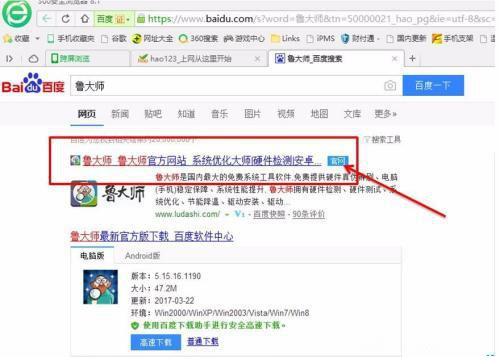
2、就可以通过百度搜索鲁大师的官网,从官网上下载并安装鲁大师软件。
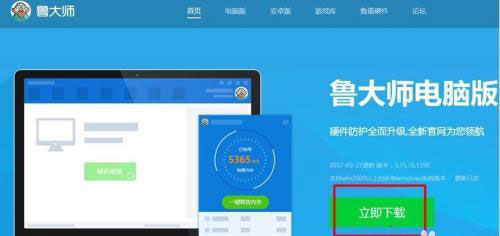
3、在打开安装好的鲁大师软件,第一次打开可能会比较慢,因为要读取和检测电脑的所有信息,当检测完毕后,就可以在鲁大师的右侧窗口看到当前的风扇转速了。
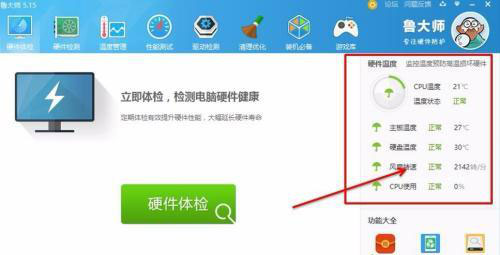
通过以上的问题即可知道下载第三方鲁大师软件即可直接能在软件上查看CPU的温度和转速了,感兴趣的用户也要吧试试哟,希望这个教程对大家有所帮助。

1、首先,查看电脑运行温度、风扇转速等基本信息,最方便的还是通过第三方系统维护工具来检测。目前相对较好的检测工具有鲁大师这类的软件。
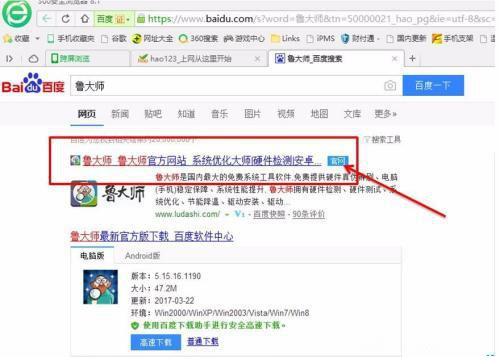
2、就可以通过百度搜索鲁大师的官网,从官网上下载并安装鲁大师软件。
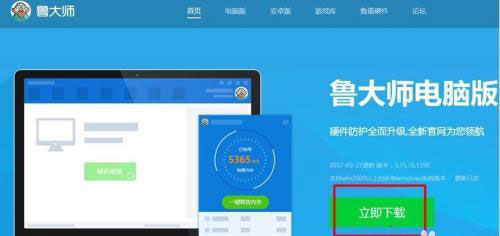
3、在打开安装好的鲁大师软件,第一次打开可能会比较慢,因为要读取和检测电脑的所有信息,当检测完毕后,就可以在鲁大师的右侧窗口看到当前的风扇转速了。
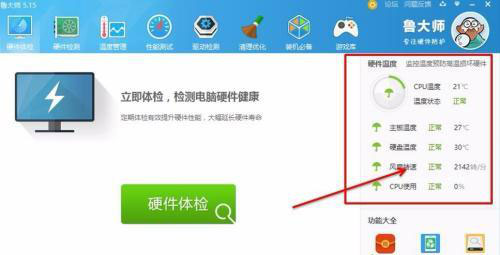
通过以上的问题即可知道下载第三方鲁大师软件即可直接能在软件上查看CPU的温度和转速了,感兴趣的用户也要吧试试哟,希望这个教程对大家有所帮助。
分享到:
